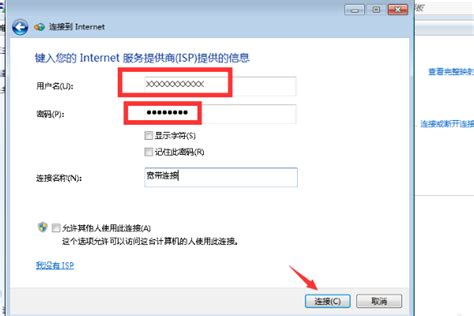宽带故障678?轻松解锁连接难题的实用攻略!
宽带连接错误678的处理方法
宽带连接错误678是PPPoE拨号上网用户常见的一个故障提示,其含义是远程计算机无响应,表现为无法连接互联网,网页打不开。这种错误的出现通常是由多种原因引起的,包括硬件故障、软件设置问题、运营商网络问题、电脑病毒或恶意软件感染等。下面将从多个维度详细介绍宽带连接错误678的处理方法。

一、检查硬件设备和连接线
1. 检查Modem信号灯

当错误678出现时,首先检查Modem的信号灯是否正常。正常情况下,Modem的Power电源指示灯应常亮,ADSL宽带信号指示灯(Link)应在接通电源和网络后1分钟内由闪烁变为常亮。如果Link灯一直闪烁,说明网络线路连接有问题。
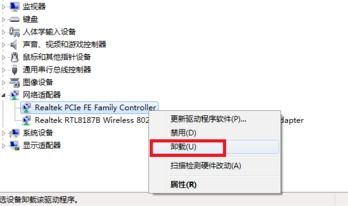
2. 检查网线连接
检查计算机与Modem之间、Modem与电话线之间的网线或电话线连接是否牢固,有没有松动或未插好的情况。有时候网线接头会因氧化还原而接触不良,导致网络不稳定。这种情况下,需要更换新的质量好的网线。
3. 检查其他硬件设备
如果使用的是路由器上网,可以检查路由器是否正常工作,指示灯是否亮起。同时,也可以尝试重启路由器和电脑,有时重启设备可以解决一些常见的连接故障。
二、检查网络设置和驱动程序
1. 宽带账号和密码
检查宽带连接的账号和密码是否正确。在第一次连接宽带或手动拨号时,如果输入账号和密码时出错,会导致连接失败。更正账号和密码后重新连接,通常可以解决错误678的问题。
确保操作系统的网络设置正确,包括IP地址、DNS等。如果设置不正确,可以进行相应的调整。
3. 驱动程序
更新或重新安装网卡驱动程序,确保驱动程序与系统兼容。网卡驱动错误或损坏可能导致网络连接失败。
4. 本地连接设置
关闭ADSL或Modem,进入控制面板的网络连接,右击本地连接选择禁用,等待5秒钟后,再右击本地连接选择启用。然后重新打开ADSL或Modem进行拨号。这个操作可以清除网卡获取的旧IP地址,解决因无法获取新IP地址导致的678错误。
三、检查应用软件和防火墙设置
1. 卸载冲突软件
有时,一些应用软件如“上网助手”、杀毒软件或防火墙等出现异常,会引发错误678提示。可以尝试暂时卸载这些软件或关闭防火墙,重新连接,看是否解决问题。
2. 防火墙设置
检查电脑的防火墙设置,确保不会阻止网络连接。如果发现防火墙设置不正确,可以进行相应的调整。
四、检查网络运营商和欠费情况
1. 联系运营商
如果以上方法都无效,可以联系网络运营商客服,了解是否存在网络故障,并询问解决方案。有时,运营商的网络故障或维护升级会导致连接失败。
2. 检查是否欠费
宽带欠费也会导致终端服务器无法接收或返回请求数据,本地计算机收不到返回信息,从而显示错误678。及时缴纳网费,通常可以解决这个问题。另外,有些地区的运营商在用户电话欠费的情况下,会停止网络服务,而不是停止电话使用,所以也要注意检查电话是否欠费。
五、检查Modem和路由器
1. 重启Modem
有时,Modem长时间运行后会出现问题,可以尝试关闭Modem,等待几分钟后再重新打开,看是否能解决问题。
2. 检查Modem电源
Modem供电不足也容易造成错误678,检查Modem的电源是否通过,线路是否连接正常,必要时可以尝试更换电源插座。
3. 重置Modem
如果Modem运行正常,但连接失败,可以尝试按Modem后的Reset按钮,恢复Modem默认状态,然后重新配置。
4. 检查路由器
如果多台电脑使用路由器上网,可以尝试将路由器断开连接,直接连接到Internet。如果能够顺利上网,说明问题可能出在路由器上,需要检查和修复路由器故障,或更换新的路由器。
六、其他处理方法
1. 创建新的网络连接
删除原有的宽带连接,重新创建一个新的网络连接,并输入正确的账号和密码进行拨号,看是否能成功连接。
2. 更换网卡
如果网卡灯不亮,尝试更换网线后仍然无效,可能是网卡损坏或驱动错误。这时可以考虑更换新的网卡或重新安装网卡驱动。
3. 检查网络线路
检查网络线路是否插好、是否损坏。如果发现问题,可以更换网络线路或修复损坏的线路。
4. 区域网络问题
有时,区域内的网络运营商正在检修或出现故障,也会导致连接失败。这时可以拨打运营商客服电话咨询详情,等待运营商检修完毕或维修好网络。
七、实际案例与解决步骤
以下是一个实际案例的解决步骤,供参考:
- 上一篇: 消逝的光芒2圣保罗保险箱密码是多少?
- 下一篇: Word极速办公中自动恢复功能的位置在哪里?
-
 轻松解决宽带连接错误678的实用方法资讯攻略10-29
轻松解决宽带连接错误678的实用方法资讯攻略10-29 -
 轻松解决宽带连接错误651的妙招!资讯攻略11-19
轻松解决宽带连接错误651的妙招!资讯攻略11-19 -
 宽带连接错误651?一键解锁高效解决方案!资讯攻略10-29
宽带连接错误651?一键解锁高效解决方案!资讯攻略10-29 -
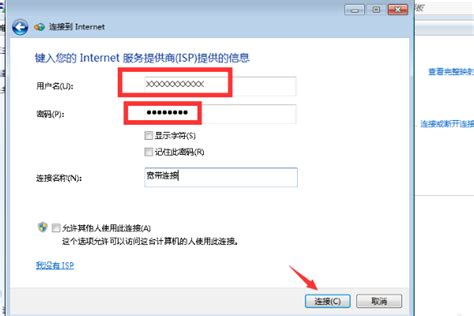 轻松学会!电脑连接宽带详细步骤资讯攻略02-15
轻松学会!电脑连接宽带详细步骤资讯攻略02-15 -
 宽带连接错误651解决方案:一键了解原因与修复方法资讯攻略11-13
宽带连接错误651解决方案:一键了解原因与修复方法资讯攻略11-13 -
 轻松搞定!宽带651错误的解决方法大揭秘资讯攻略10-29
轻松搞定!宽带651错误的解决方法大揭秘资讯攻略10-29